Windows10系统之家 - 安全纯净无插件系统之家win10专业版下载安装
时间:2016-10-13 09:48:45 来源:Windows10之家 作者:hua2015
Win10系统任务栏左侧,开始菜单旁边有一个“任务视图”的按钮,但一些用户并不喜欢该按钮,想将它关闭掉,win10任务视图怎么关闭呢?下面Windows10之家教你快速关闭技巧。
具体如下:
1、在Win10系统任务栏空白处右键,可看到“显示“任务视图”按钮”的选项,将该选项的勾去掉即可关闭“任务视图”图标。
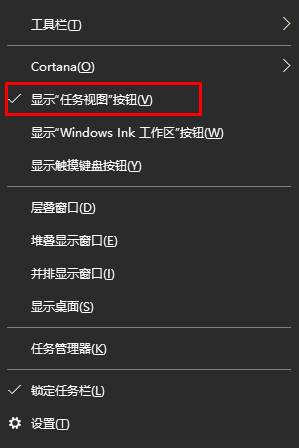
以上就是win10任务视图怎么关闭 的介绍了,有需要将Win10系统任务栏开始单旁的任务视图关闭掉的用户,可参照以上方法快速关闭。
热门教程
热门系统下载
热门资讯





























